4 instrumente online pe care ar trebui să încercați să faceți fundalul imaginii negru
În zilele noastre, mulți oameni doresc să-și facă fundalul negru pentru a oferi o prezentare mai bună, mai ales dacă descoperiți un nou stil sau gen de fotografie. Mulți oameni vor crede că poți doar să-ți decupezi portretul și să-l pui într-un alt strat de imagine neagră. De fapt, există o modalitate mai ușoară de a elimina fundalul pentru a face fundalul imaginii negru, iar această postare vă va recomanda 4 instrumente care vă vor ajuta să faceți asta.
Lista Ghidului
4 moduri de a face imagini fundal negru Întrebări frecvente despre realizarea imaginii de fundal negru4 moduri de a face imagini fundal negru
Punerea unui fundal negru pentru imagine subliniază subiectul din fotografie. Deci este necesar să aveți un instrument care vă poate ajuta să aplicați în mod eficient culoarea potrivită și să salvați imaginea la o calitate bună. Găsiți cel mai bun editor de fotografii în lista de top cinci pentru fundaluri cu imagini negre.
1. AnyRec Free Background Remover Online
Un instrument online care oferă funcții gratuite de editare a fotografiilor. Vă permite să creați fundalul negru al unei imagini și să ștergeți filigranele, siglele și obiectele nedorite. Cu ajutorul dispozitivului de îndepărtare a fundalului AI, detectează rapid subiectul imaginii și elimină fundalul, permițându-l pentru editare. Puteți aplica o culoare simplă din paleta încorporată. Mai mult, puteți șterge fundalul în exces cu ajutorul instrumentului Erase, astfel încât să puteți perfecționa fundalul negru al imaginii. Utilizați AnyRec Free Background Remover Online pe Windows sau macOS!
Caracteristici:
◆ Eliminatorul gratuit de fundal salvează automat subiectul imaginii pentru mai multe editare.
◆ Nu a fost aplicat niciun filigran pentru imaginile de ieșire precum JPEG și PNG fără a vă înscrie.
◆ Permite utilizatorilor să mute sau să mărească imaginea cu mai multă acuratețe în eliminarea fundalului în exces.
◆ 100% sigur de utilizat, deoarece instrumentul șterge fișierul de ieșire după ce utilizatorul îl salvează pe dispozitiv.
Cum să faci fundal negru pentru imagini cu AnyRec Free Background Remover Online:
Pasul 1.Vizita AnyRec Eliminator de fundal gratuit online pe orice browser. Faceți clic pe butonul „Încărcați imaginea” pentru a importa fișierul de pe dispozitiv. De asemenea, puteți trage și plasa imaginea în interfața instrumentului online. Așteptați ca fotografia să fie încărcată cu succes, deoarece detectează deja obiectul automat.
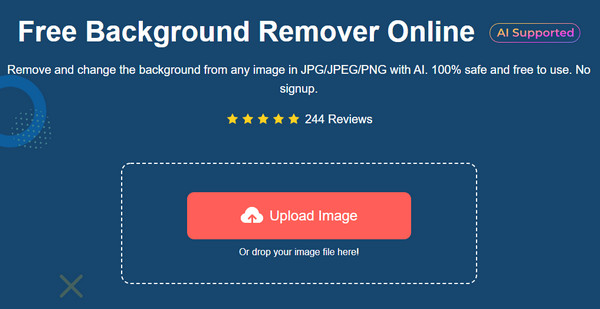
Pasul 2.Veți vedea o comparație una lângă alta a originalului și a ieșirii din fereastră. Dacă vedeți un fundal în exces, faceți clic pe butonul „Șterge”. Schimbați dimensiunea pensulei din parametrul „Dimensiunea pensulei” la dimensiunea dorită a punctului periei.
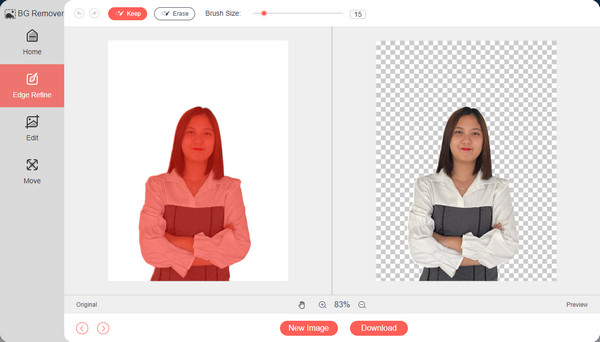
Pasul 3.Faceți clic pe butonul „Editați” și alegeți fundalul negru. Puteți decupa imaginea făcând clic pe butonul „Decupare” sau rotind-o la unghiul dorit. După ce ați terminat, faceți clic pe butonul Descărcare pentru a salva imaginea într-un folder. Faceți clic pe butonul „Imagine nouă” pentru a edita o altă fotografie și a încărca un fișier.
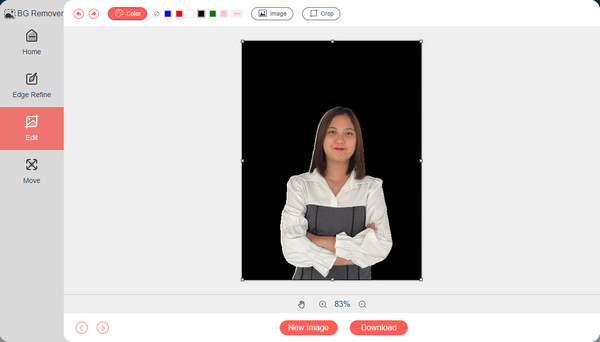
2. Picsart
Următorul instrument recomandat pentru a face fundalul negru este Picsart. Instrumentul online acceptă editarea fotografiilor în scopuri de afaceri, de muncă sau de divertisment. Puteți încărca o imagine într-un format precum PNG sau JPG. În afară de asta, puteți alege diferite teme elegante de fundal pentru a aplica sau pentru a adăuga elemente precum text, autocolante și aspect. Din păcate, Picsart poate elimina și edita fundalul numai dacă vă înregistrați cu un cont.
Cum să faci un fundal negru cu Picsart:
Pasul 1.Vizitați pagina web Picsart și faceți clic pe butonul „Încărcați”. Ar trebui să vă înregistrați cu un cont Google sau Facebook. Apoi, puteți utiliza alte funcții pentru editarea fotografiilor.
Pasul 2.După ce ați importat imaginea pe care doriți să o editați, faceți clic pe butonul „Eliminați BG” din meniul de sus. Așteptați ca procesul să se termine, deoarece va elimina automat fundalul pentru dvs.
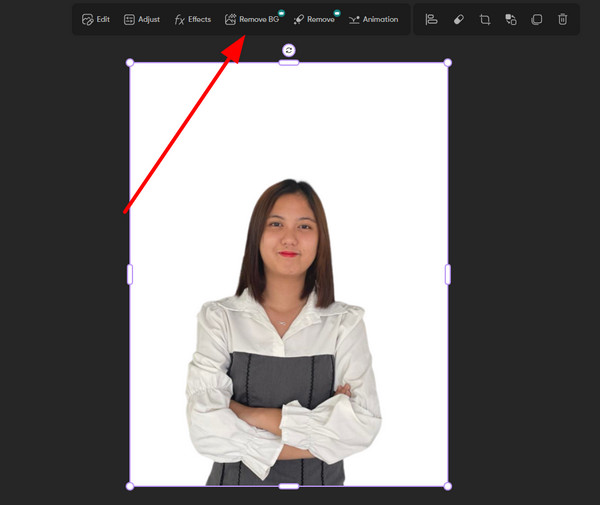
3. Eliminați BG
Un alt instrument online care face fundal negru pentru imagini este RemoveBG. Este gratuit și ușor de utilizat, în timp ce oferă o mulțime de design pentru a lipi ca fundal. RemoveBG poate detecta chiar subiectul fotografiei și poate șterge fundalul cu precizie. Puteți utiliza funcția de ștergere/restaurare dacă faceți greșeli în timpul editării. Singura problemă cu instrumentul online este procesul lent de descărcare.
Cum să faci un fundal negru cu RemoveBG:
Pasul 1.Faceți clic pe butonul „Încărcați imaginea” de pe pagina web RemoveBG. O altă metodă de încărcare pe care o puteți folosi este să inserați adresa URL a imaginii. Programul va elimina apoi fundalul automat.
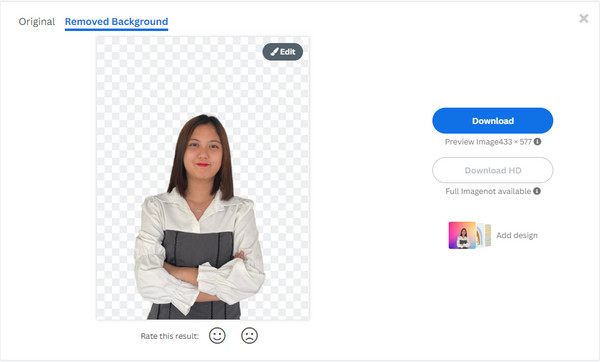
Pasul 2.Faceți clic pe butonul „Editare” pentru a alege fundalul imaginii. Accesați secțiunea Culoare și selectați negru. De asemenea, puteți explora alte fundaluri și puteți alege diferite opțiuni de estompare.
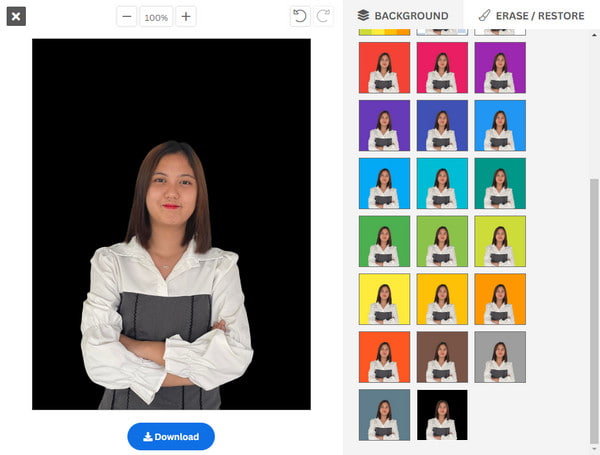
Pasul 3.Apoi, faceți clic pe butonul Descărcare pentru a salva modificările. Apoi, fișierul de ieșire va fi șters după 60 de minute.
4. Adobe Express
Este bine cunoscut pentru excelentul său instrument Photoshop; Adobe Express oferă un serviciu gratuit pentru ca fundalul imaginii să fie negru. Deși necesită să vă conectați cu un cont Google, nu este necesară nicio încercare gratuită sau card de credit. Instrumentul online constă din funcții profesionale, inclusiv filtre, forme, fundaluri și multe altele. Mai mult, puteți descărca fotografia sau puteți partaja direct noua fotografie prin e-mail sau rețea socială.
Cum să faci fundalul negru cu Adobe Express:
Pasul 1.Accesați Adobe Express și faceți clic pe butonul „Încărcați fotografia”; apoi, veți fi direcționat către un alt site web. Va trebui să faceți clic din nou pe butonul „Încărcați imaginea” și să alegeți fotografia de pe dispozitiv.
Pasul 2.Apoi, faceți clic pe butonul „Personalizați” pentru a edita fișierul imagine. Adobe vă va cere apoi să vă creați un cont. Odată soluționat, veți avea acces la pagina web Editare.
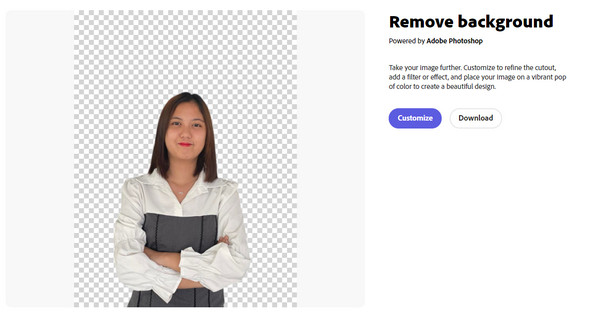
Pasul 3.Faceți clic pe fundalul gol pentru a-l edita. Faceți clic pe butonul „Alege culoarea solidă”, apoi mutați indicatorul în partea cea mai întunecată a paletei. Faceți clic pe subiectul imaginii pentru a mări, muta și edita. În cele din urmă, faceți clic pe butonul „Descărcați” pentru a salva toate modificările.
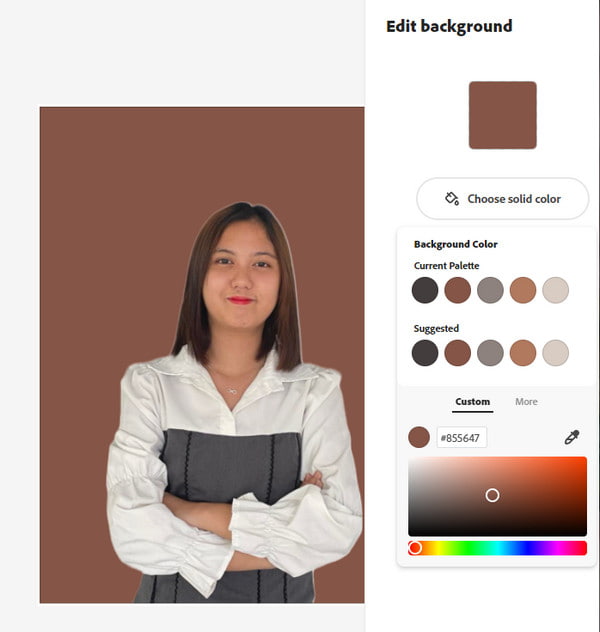
Lectură suplimentară
Întrebări frecvente despre realizarea imaginii de fundal negru
-
Pot face o fotografie cu fundal negru folosind iOS?
Da. Deschide aparat foto aplicația pe iPhone. Atingeți butonul Portret și apoi alegeți Stage Light Mono. Concentrați-vă pe subiectul pe care doriți să-l capturați, apoi atingeți butonul Declanșator.
-
A face negru fundalul imaginii reduce calitatea fotografiei?
Depinde de editorul foto pe care îl folosești. Desigur, unul mai profesionist vă poate oferi o ieșire de înaltă calitate, cu o decupare curată din imaginea originală. Și unele instrumente au și îmbunătățirea calității imaginii funcţie. Cele mai bune instrumente online pe care te poți baza pentru a obține imagini editate excelente sunt AnyRec Eliminator de fundal gratuit online, Adobe Express și altele.
-
Pot restabili fotografia originală de la un fundal diferit?
Din păcate, nu există nicio modalitate de a reveni sau de a restabili fotografia originală de la un fundal negru. Deci, cel mai bun lucru de făcut este să faci o copie a unei imagini pentru a păstra originalul.
Concluzie
Acum că îți poți face pozele cu fundal negru, poți să-ți evidențiezi cu succes obiectul în fotografii. Nu uitați să utilizați un instrument online profesional, cum ar fi AnyRec Free Background Remover Online, pentru a edita cu precizie imagini de bună calitate. Vizitați site-ul astăzi!
 Găsiți cele mai bune expansoare de imagine pentru a redimensiona videoclipuri la calitate înaltă
Găsiți cele mai bune expansoare de imagine pentru a redimensiona videoclipuri la calitate înaltă